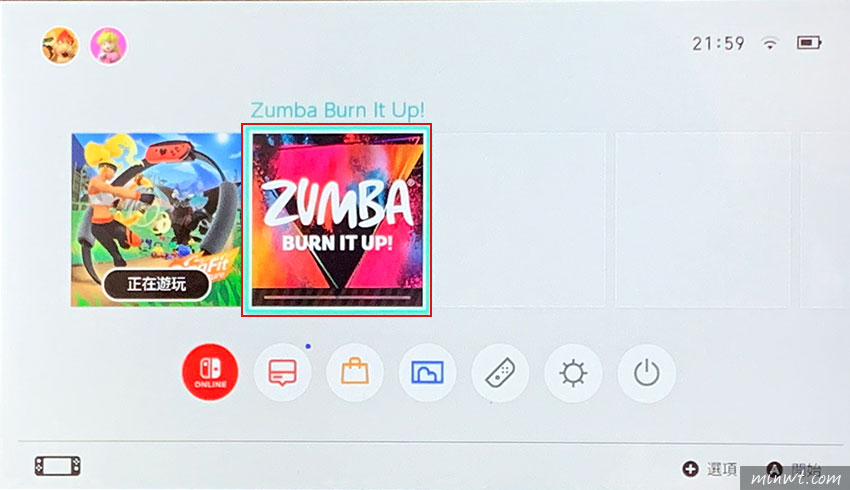而梅干嫂相中一款Zumba,本來要在PChome中購買,但最近PChome出貨相當卡,之前買的東西等了九天都還沒出貨,因此看了一下在Switch中就有一個eShop,可直接線上進行購買,但點了之後,卻出現台灣區無法購買,研究了一下才知道原來是台灣未開放,因此只要把原來帳號所註冊的國家,更改成其它國家像是日本或香港,立即就可線上購買Switch的遊戲,因此無法購買的朋友,現在也一塊來看看囉!
修改帳號
Step1
在登入自己的帳號與密碼後,接著進到「編輯使用者資訊」,再點右上的「變更」。
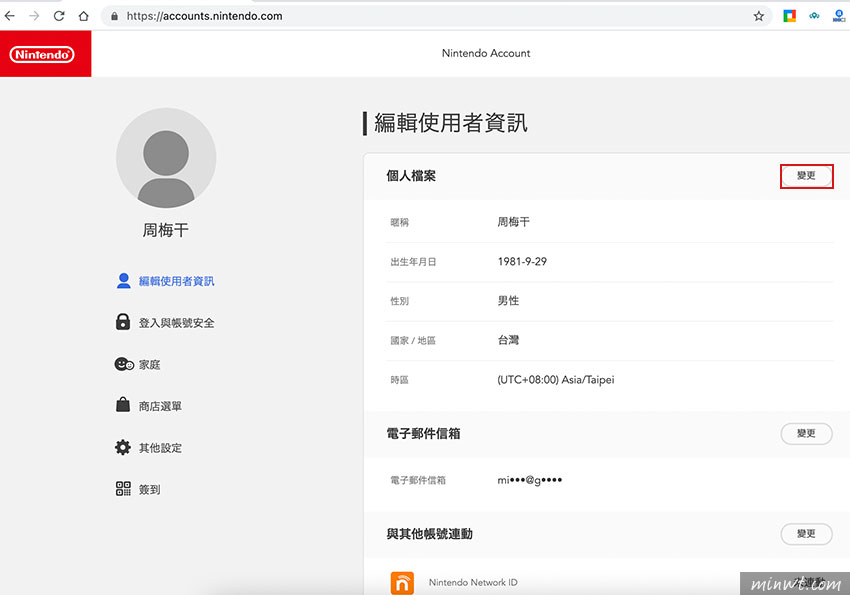
Step2
接著將國家,更改成日本或香港,這邊若看不懂日文的朋友,梅干會建議改成香港,不然當修改成日本時,進到eshop遊戲也會變日文。
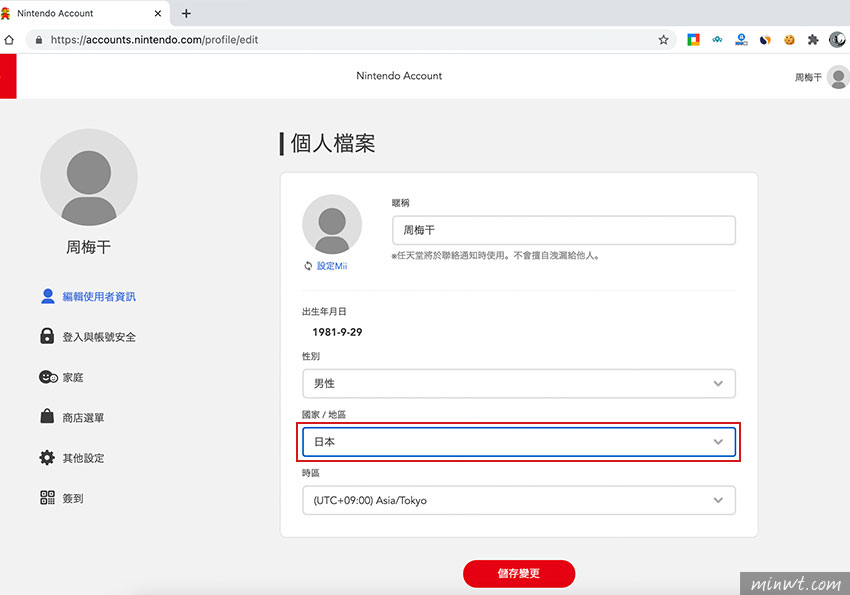
Step3
修改完畢後,回到Switch,接著點「Nintedo eShop」。
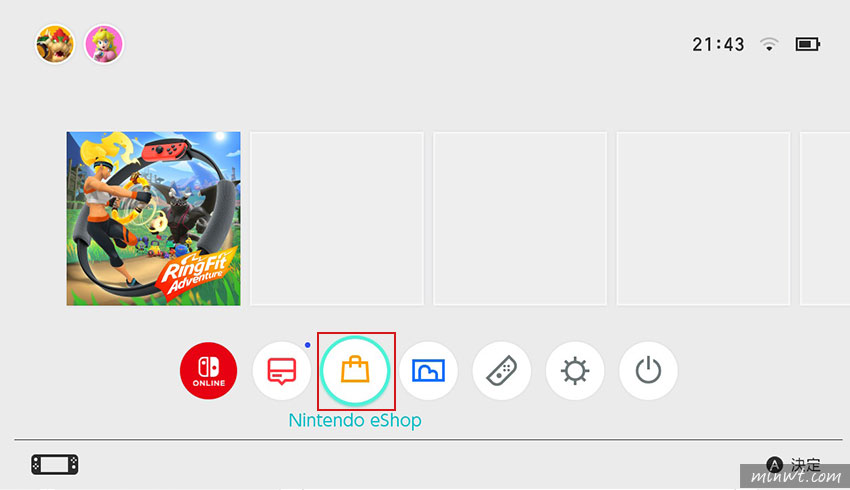
Step4
接著選擇要購買的使用者。
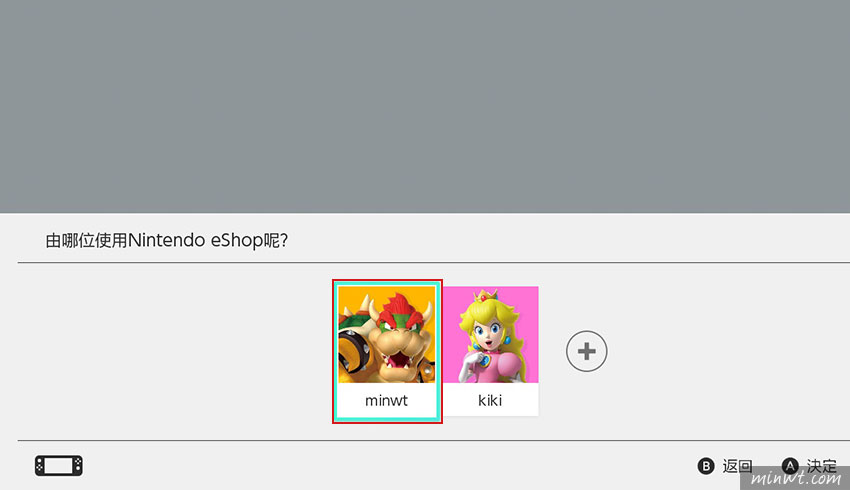
Step5
哈~終於出現購買鈕啦!
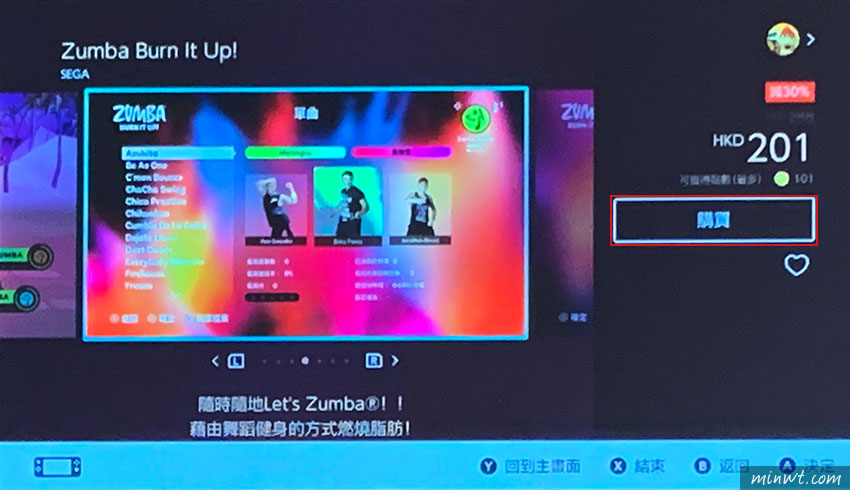
Step6
點一下購買,再輸入信用卡後,就可將遊戲購買回來啦!
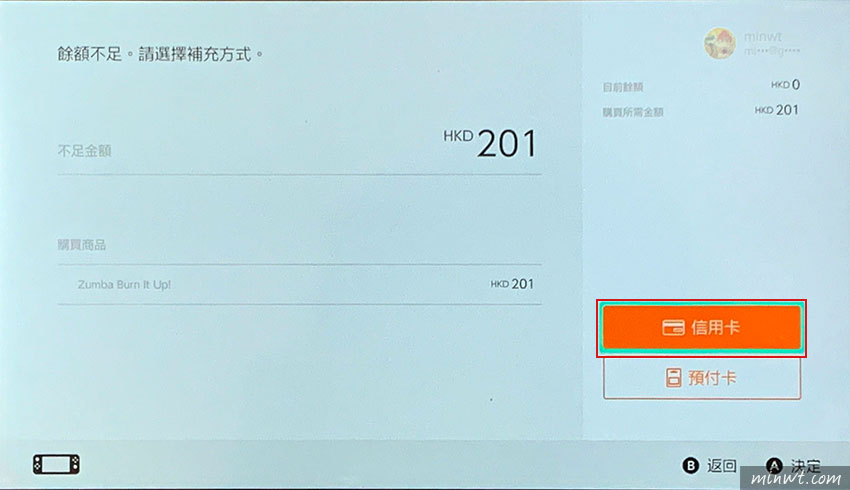
Step7
在購買完畢後,遊戲就會開始進行下載囉!透過線上購買遊戲,就方便許多啦!且線上買遊戲比買盒裝要來的便宜許多囉!